Kipanga njia cha RT G32 kutoka ASUS ni kielelezo cha bajeti cha "classic". Gharama ni ya chini, iliuzwa karibu na maduka yote ya vifaa vya digital na nyumbani. Kifaa hiki kinapendekezwa na watoa huduma wakubwa katika nchi yetu kama Rostelecom, TTK, Beeline.
Leo tutajua jinsi ya kusanidi kipanga njia cha ASUS RT G32 sisi wenyewe. Lakini kwanza, hebu tuzungumze kuhusu sifa zake.
Vipimo
Njia ya kufikia Wi-Fi ya router tunayozingatia iko kwenye mzunguko wa kawaida wa 2.4 GHz. Hata hivyo, kwa uendeshaji usioingiliwa wa mfumo, ni bora kutumia njia ya mawasiliano ya bure zaidi.
Taarifa imesimbwa kwa njia fiche kwa kutumia teknolojia za WEP, WPA na WPA2. Kasi yake ya kupokea ni 150 Mbit / s, ambayo ni, kuiweka kwa upole, sio kiashiria kizuri sana.
Hizi ndizo sifa kuu za kiufundi za kipanga njia cha ASUS RT G32, ambacho ni muhimu kwa mtumiaji wa kawaida kujua.
Viashiria
Viashiria viko mbele. Ni rahisi kuwaelewa:
· kiashiria cha nguvu ambacho huwaka wakati kifaa kimewashwa;
· Kiashiria cha WLAN, ambacho huwaka wakati muunganisho usiotumia waya umewashwa;
· Viashiria vya LAN (vipande 4), vinavyoangaza wakati cable imeunganishwa;
· Kiashiria cha WAN, ambacho huangaza ikiwa mtoaji amefungua ufikiaji wa laini na hakuna kuingiliwa juu yake;
Viunganishi
Viunganishi viko nyuma. Pia kuna kiwango cha chini chao:
Kitufe cha RESERT, ambacho kazi yake ni kuweka upya mipangilio;
· Kiunganishi cha DC (sura ya pande zote), kazi ambayo ni kuunganisha adapta ya nguvu;
· Viunganishi vya LAN (vipande 4), kazi ambayo ni kuunganisha vifaa vya nje.
· Kiunganishi cha WAN, ambacho kazi yake ni kuunganisha kebo;
· Kitufe cha WPS.
Kuunganisha kifaa
Kipanga njia cha ASUS RT G32 kimeunganishwa kwa kutumia kebo iliyotolewa na mtoa huduma. Ili kuunganisha kifaa hiki, lazima:
1. Weka kipanga njia cha ASUS RT G32 kadri uwezavyo kutoka kwa vituo vya umeme.
2. Unganisha adapta ya nguvu: kuziba - kwenye kontakt DC, kuziba - kwenye mtandao.
3. Unganisha kebo kwenye kiunganishi cha WAN.
4. Unganisha router ya Wi-Fi kwenye kompyuta.
Wakati ununuzi wa mfumo uliotumiwa, inashauriwa kuweka upya mipangilio yake. Ili kufanya hivyo, bonyeza kitufe cha RESERT. Ili kuifanya iwe rahisi zaidi, unaweza kutumia sindano au, kwa mfano, karatasi iliyonyooka. Kitufe cha RESERT lazima kishikiliwe kwa angalau sekunde 10.
Kuweka kifaa
Kipanga njia cha ASUS RT G32 kinasanidiwa kupitia programu maalum. Kama sheria, ni lugha ya Kirusi na ina interface rahisi.
Kuweka kipanga njia cha ASUS RT G32 huanza kwa kuingiza mchanganyiko wa nambari "192.168.1.1" kwenye kivinjari na kushinikiza kitufe cha "Ingiza". Mchanganyiko maalum sio zaidi ya anwani ya IP tuli ya mfumo. Ili kufungua mipangilio ya ASUS RT utahitaji kuingiza:
· Nenosiri;
Katika kesi ya kwanza na ya pili, kama sheria, admin huingizwa.
Kuanzisha Mtandao
Ili kuanzisha mtandao, kuna sehemu ya WAN, ambayo iko upande. Huko utahitaji kufafanua chaguo la uunganisho lililochaguliwa:
· IP inayobadilika.
· IP tuli;
Ikiwa hujui kabisa jinsi ya kusanidi ASUS RT G32, hasa, ni ipi kati ya njia zilizoorodheshwa za kuchagua, rejea makubaliano na mtoa huduma na maelekezo ya uendeshaji wa kifaa. Habari hii ipo.

Kuweka mtandao kwenye kifaa kilichonunuliwa kutoka Rostelecom
1. Chagua aina ya uunganisho. Sanduku la kuteua limewekwa kinyume na PPPoE.
2. Ingiza kuingia kwako na nenosiri. Kama ilivyoelezwa hapo awali, neno hili ni admin. Ikiwa haifai, soma makubaliano na mtoa huduma na maelekezo ya uendeshaji wa kifaa.
Kuanzisha mtandao kwenye kifaa kilichonunuliwa kutoka Beeline
Kusanidi kipanga njia cha RT G32 kutoka Beeline inaonekana kama hii:
1. Chagua aina ya uunganisho. Sanduku la kuteua limewekwa kinyume na L2TP.
2. Ingiza kuingia kwako na nenosiri kwenye tp.internet.beeline.ru.
Inaweka Wi-Fi
Wi-Fi imeundwa katika sehemu ya "Mtandao usio na waya". Huko unahitaji kujaza sehemu zifuatazo:
1. SSID - jina la kituo cha kufikia. Lazima iwe tofauti na wengine, vinginevyo hutaweza kufikia mtandao kutoka kwa smartphone yako (kosa la uthibitishaji).
2. Mbinu ya uthibitishaji. Ufanisi zaidi ni WPA2-Binafsi.
3. Kitufe cha WPA - nenosiri ambalo huondoa vipakiaji vya bure. Unapaswa kuchagua michanganyiko changamano ya zaidi ya herufi 8 kwa urefu, ikijumuisha herufi kubwa na ndogo na nambari. Nenosiri linaweza kubadilishwa wakati wowote.
Baada ya kujaza sehemu hizi, angalia kisanduku karibu na "Hifadhi" na kisha tu funga dirisha.

Kuanzisha iptv
Unaweza kusanidi iptv katika sehemu ya "Mipangilio ya Ziada". Unachohitaji kufanya hapo ni kuchagua bandari ambayo sanduku la kuweka-juu na "IP Dynamic" zimeunganishwa.
Kama vile wakati wa kusanidi muunganisho usio na waya, tumia mabadiliko, vinginevyo hayatahifadhiwa.

Inamulika kipanga njia cha kifaa
Ikiwa baada ya hatua zilizo hapo juu router haifanyi kazi, unaweza kuifungua tena. Kwa kujua jinsi ya kufanya hivyo, unaweza kuondoa makosa yaliyofichwa na kuboresha viwango vyako vya tija.
Firmware ni programu maalum. Inapaswa kupakuliwa kutoka kwa tovuti rasmi ya mtengenezaji wa vifaa. Kuhusu toleo, inaweza kupatikana katika makubaliano na mtoa huduma au maagizo ya uendeshaji wa kifaa, na pia kwenye interface ya mtandao - fungua tu (habari hii itakuwa juu).
Tunapata toleo la firmware linalohitajika kwenye tovuti ya ASUS, kupakua na kuiweka. Kabla ya kupakua, utahitaji kuchagua mfumo wako wa uendeshaji. Ufungaji huanza kwa kuchagua "Utawala" na "Sasisho la Firmware". Ifuatayo, chagua toleo la firmware na ubofye "Fungua" na "Wasilisha".
Kipanga njia cha RT G32 kimeundwa kwa ajili ya kutangaza trafiki ya mtandao bila waya na kwa waya. Kuiweka inachukua kama dakika 5-10 kwa mtumiaji mwenye uzoefu, lakini anayeanza atalazimika kufuata maagizo.
Kwa kusanidi kipanga njia, unaweza kutumia Mtandao wa nyumbani kutoka kwa kifaa chochote cha rununu bila miunganisho ya waya. Unahitaji tu kuingia kwenye mtandao wa Wi-Fi.
Katika makala hii utajifunza jinsi ya kusanidi router ya ASUS RT-G32.
Kuunganisha kipanga njia
Kifurushi kina vitu vyote muhimu ili kuunganisha router:
- kamba kamili (jack-jack) kwa kuunganisha kifaa kwenye PC;
- kitengo cha nguvu;
- router yenyewe.
Picha inaonyesha bandari zote muhimu.
Ili kuunganisha, lazima ufanye hatua zifuatazo:
- chomeka kebo yako ya Mtandaoni kwenye bandari iliyoteuliwa ya "INTERNET" (kawaida ina alama ya kingo za bluu);
- Kamba iliyotolewa lazima itumike kuunganisha bandari yoyote ya pato "LAN" ya router kwenye kontakt sambamba kwenye kompyuta;
- Chomeka chaja kuu kwenye kiunganishi cha nguvu cha "DC 12V".
Hivyo, sisi kutekeleza mlolongo: Internet - Router - PC. Katika kesi hii, njia ya ziada itakuwa chanzo tofauti cha nguvu.
Uidhinishaji
Ili kwenda kwenye mipangilio ya kipanga njia cha ASUS RT G32, fungua kivinjari chako na uingize http://192.168.1.1 kwenye upau wa anwani.
Baada ya kubonyeza Ingiza, dirisha litaonekana kuuliza idhini:
- Ingia (Jina la mtumiaji);
- Nenosiri.
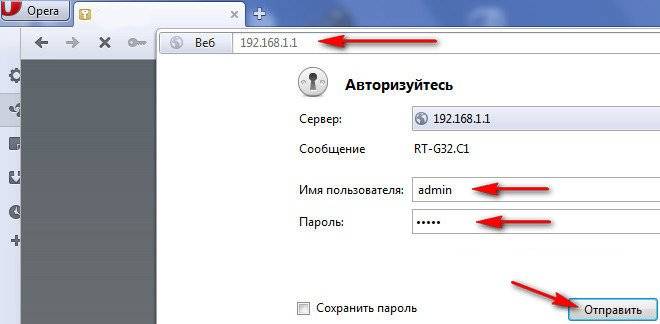
Kabla ya usanidi wa kwanza, lazima uweke thamani "admin" katika sehemu zote mbili. Kwa chaguo-msingi, hii ni kuingia na nenosiri kwa wakati mmoja.
Katika menyu inayoonekana, chagua lugha ya kiolesura. Chaguo la lugha liko juu ya ukurasa kati ya maelezo ya jumla na paneli ya kutoka.

Mpangilio wa mtandao
Hii ndiyo marekebisho kuu ambayo itawawezesha router kupokea na kutuma trafiki kwa ISP yako. Itahitaji maelezo ya kina kuhusu muunganisho wako wa Mtandao.
Watumiaji wengi hawapendi kufanya operesheni kama hiyo wenyewe na kutoa pesa kwa wale ambao watawafanyia. Hakuna kitu cha kutisha hapa. Lakini fikiria juu yake, inafaa kulipa pesa nzuri kwa vitendo ambavyo, mara tu unapopata uzoefu, haitachukua zaidi ya dakika 5?
Ikiwa unakuja kwa hitimisho sahihi na kuchukua jambo hilo mwenyewe, soma habari ya jumla. Kwa kweli, kuna kidogo, na kwa hiyo ni rahisi kujifunza.
Kila mtoa huduma hutumia mojawapo ya aina za muunganisho zinazoruhusiwa:
- PPPoE;
- L2TP;
- DHCP.
Habari hii imeonyeshwa kwenye menyu ya "WAN" (kipengee cha kwanza kabisa).
Unahitaji kufuata mlolongo ili kufikia menyu hii:
- "WAN";
- "Muunganisho wa Mtandao".
Hapa unataja aina ya uunganisho.

Utaratibu wa kusanidi hurahisishwa sana ikiwa mtoa huduma wako anatumia teknolojia ya IP inayobadilika. Ikiwa una teknolojia hii, taja tu aina ya uunganisho "Dynamic IP". Kisha router itapata ufikiaji wa mtandao kiotomatiki.
Katika hali nyingine, lazima ufuate maagizo zaidi. Iwapo huelewi mahali pa kupata maelezo ya kujaza sehemu zinazohitajika, wasiliana na mtoa huduma wako kwa simu. Inaweza pia kuwekwa katika mkataba wako wa maandishi (maelezo ya akaunti na mtoa huduma).
Viunganisho vya PPPoE (Rostelecom, Dom.ru)
Wakati wa kuanzisha WAN, kwa mfano, kwa mtoa huduma wa Rostelecom, unapaswa kutumia vigezo vifuatavyo:
- chagua PPPoE kama aina ya unganisho;
- katika mipangilio ya anwani ya IP, iliyowekwa kupokea moja kwa moja;
- uunganisho kwenye seva ya DNS inapaswa pia kuwa moja kwa moja;
- katika nyanja za akaunti unahitajika kuonyesha kuingia kwako na nenosiri lililotolewa na mtoa huduma;
- Hakikisha umeingiza "rostelecom" hapa chini kwenye sehemu ya "Jina la mwenyeji".

Baada ya kuingia data, angalia haraka ya kuona na bofya "Weka".
Viunganisho vya L2TP (Beeline)
Baada ya kuchagua L2TP (L2TP + Dynamic TP) kama aina ya uhamishaji data ya Beeline, endelea kujaza sehemu hizo:

Ikiwa data imeingizwa kwa usahihi, bofya "Weka" na ujaribu kutumia mtandao.
Jedwali la kuona la vigezo linalingana na picha hapo juu (Rostelecom Connection).
Tafadhali kumbuka kuwa kwa Beeline lazima ueleze seva na jina la mwenyeji.
PPTP (VPN) wakati wa kupata anwani ya IP ya ndani kiotomatiki
Taja teknolojia ya mawasiliano:
- Mpangilio wa mtandao;
- aina ya uunganisho.
Fanya mipangilio:
- "NDIYO" ili kupata IP kiotomatiki;
- "NDIYO" ili kuunganisha kiotomatiki kwa DNS;
- ingiza kuingia na nenosiri lililopokelewa kutoka kwa mtoa huduma;
- jaza Seva .. shamba kwenye kizuizi cha mtoa huduma (data imeonyeshwa kwenye mkataba au unaweza kuangalia na mtoa huduma kwa simu).
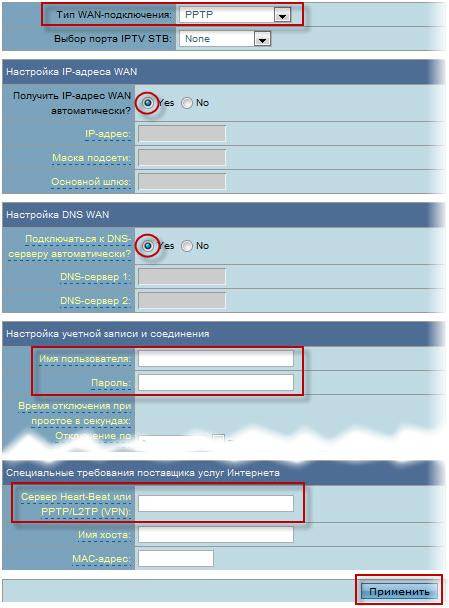
PPTP (VPN) yenye anwani tuli ya ndani ya IP
Teknolojia hii haitoi upataji wa data kiotomatiki. Kwa hivyo, utalazimika kuingiza habari zote kwa mikono. Tumia makubaliano yaliyoandikwa na mtoa huduma kama chanzo chako.
Endelea kusanidi Mtandao kwa kuchagua aina inayofaa ya unganisho:
- Mpangilio wa mtandao;
- aina ya uunganisho.
- upatikanaji wa IP moja kwa moja - "NO";
- taja anwani ya IP;
- Mask ya subnet;
- lango kuu;
- Seva ya DNS 1 na 2;
- onyesha kuingia na nenosiri kwa mtoa huduma;
- jaza uga wa Seva ya Heart-Beat au PPTP/L2TP(VPN).
Video: kuanzisha router
NAT wakati wa kupata anwani ya IP kiotomatiki (DHCP)
Hii ni teknolojia sawa ya usambazaji wa data ambayo hauhitaji maelezo yoyote ya ziada.
Hatua ya usanidi pekee ni kutaja muunganisho:
- endelea kwenye menyu ya chaguzi;
- chagua aina ya uunganisho wa WAN Dynamic IP.

Baada ya kufanya uteuzi wako, bofya "Weka" na utumie mtandao.
Kuweka IPTV kwenye kipanga njia cha ASUS RT G32
Udanganyifu huu unafanywa ikiwa unataka kutangaza programu kwenye TV yako kupitia Mtandao kupitia waya. Baada ya yote, ni rahisi zaidi kuliko kulipa huduma tofauti ya televisheni.
Kabla ya kusanidi IPTV moja kwa moja, hakikisha kwamba mlango unaolingana umebainishwa katika muunganisho wa WAN (tafuta nambari ya mlango chini ya kebo uliyochomeka ili kutangaza TV). Kipengee hiki kinapatikana mara moja chini ya aina ya uunganisho.
- Njia.

Onyesha "NDIYO" kila mahali. Baada ya sekunde chache, TV itacheza picha.
Ikiwa picha haionekani, fikiria sababu kadhaa zinazowezekana:
- mtoa huduma wako hajatoa kitendakazi hiki (angalia na mtoa huduma wako);
- vigezo vya kifaa havilingani na vigezo vya TV yako (ambayo hutokea katika matukio machache);
- Mtoa huduma hutumia aina maalum ya uunganisho.
WiFi
Kuweka mtandao wa wireless ni hatua ya mwisho katika kuandaa kifaa kwa uendeshaji kamili. Mbali pekee ni uwezo wa ziada wa kifaa.
Ili kusakinisha mtandao wa Wi-Fi, fuata msururu:
- mtandao wa wireless;
- ni ya kawaida.

Kuna sehemu nyingi hapa, ambazo zingine zinahitajika kujazwa:
- SSID ni jina la mtandao wako wa Wi-Fi (unaweza kubainisha chochote);
- kwa kuchagua "NDIYO" au "HAPANA" kinyume Ficha SSID, utaamua ikiwa mtandao utaonekana kwa vifaa vya rununu wakati wa kutafuta;
- Msimbo wa nchi hutambulisha eneo kwa jina;
- kituo huanzisha mtiririko wa uunganisho na, ikiwa una mitandao mingi karibu, unapaswa kuamua kwa kujitegemea kituo cha bure ili kuepuka kuingiliwa na uunganisho wa Wi-Fi (ikiwa hakuna mitandao karibu nawe, chagua "Auto");
- njia ya uthibitishaji - ngazi ya usalama (ya kawaida ni WPA2);
- Ufunguo ulioshirikiwa mapema wa WPA ni nenosiri lako la kutumia Wi-Fi.
Video: Njia Isiyo na Wire ya ASUS RT G32
Ili kukamilisha usanidi, bofya Tumia na uwashe tena kipanga njia. Baada ya hapo itafanikiwa kusambaza trafiki bila waya.
Kuweka muunganisho na mteja wa DC++
Wakati wa kutumia router, mara nyingi tatizo hutokea wakati wa kufanya kazi na mteja wa DC ++. Tatizo hili linasababishwa na ukweli kwamba kazi ya tafsiri ya trafiki inaelekezwa kutoka kwa kompyuta hadi kwenye router. Na hii inachanganya mwingiliano na mito.
Ili kurekebisha tatizo hili, nenda kwenye menyu:
- Seva pepe.
- "NDIYO" kwenye kipengee wezesha seva pepe;
- jina la huduma - yoyote;
- chagua anuwai ya bandari mwenyewe (kwa mfano, 3211 au 3333);
- anwani ya IP ya ndani inafanana na ile ambayo DC inapaswa kufanya kazi;
- bandari ya ndani - yoyote kutoka kwa safu maalum (lazima iwe isiyo na mtu);
- itifaki - ZOTE (unachagua zote mbili).

Ili kumaliza, bofya Ongeza na kisha Tuma.
Kwa hili umekamilisha hatua ya kwanza. Sasa endelea kwa pili.
Usawazishaji wa Mteja wa DC:
- hali ya uunganisho - firewall na usambazaji wa mlango wa mwongozo;
- onyesha anwani yako ya nje ya IP kwenye shamba (unaweza kujua kupitia router "logi ya Mfumo" "Hali ya Mfumo");
- Bandari za TCP/UDP - zinaonyesha ile iliyochaguliwa katika usanidi wa awali wa seva ya kawaida kwenye router (3333 ilionyeshwa kama mfano).

Baada ya operesheni iliyofanywa, shida inapaswa kutatuliwa.
Kuhifadhi au kurejesha mipangilio
Mara nyingi hutokea kwamba mipangilio ya kifaa inapotea.
Kunaweza kuwa na sababu kadhaa za hii:
- mabadiliko ya bahati mbaya ya mipangilio;
- Kuna hitilafu katika firmware ya router.
Ili kuepuka kudanganywa mara kwa mara kwa mipangilio, unapaswa kutumia kazi ya kurejesha.
Ili kufanya hivyo, unahitaji kufuata mlolongo wa menyu:

Kumbuka! Ikiwa firmware ya router ni mbaya, kuna uwezekano kwamba hutaweza kutumia jopo la admin. Kwa hali kama hizi, kuna kitufe cha "Rudisha" kwenye paneli ya nyuma ya kifaa. Iko kirefu katika kesi na kwa hiyo utahitaji kutumia kitu nyembamba.
Hapa utaona shughuli zote tatu zinazopatikana:
- kurejesha - itasababisha upya kamili na kurudi kwenye mipangilio ya kiwanda;
- kuokoa - inakuwezesha kufanya nakala ya mipangilio yote katika faili maalum kwenye gari lako ngumu;
- mzigo (unaweza Tuma) - itasaidia kurejesha vigezo vilivyohifadhiwa kutoka kwa faili iliyohifadhiwa.
Usiogope ikiwa mipangilio itapotea kwa sababu isiyojulikana. Ikiwa haukuona hali kama hiyo mara ya kwanza, hakikisha kuokoa wakati ujao.
Sasisho la programu dhibiti
Firmware ni upande wa programu ya kifaa, ambayo inawajibika kwa utendaji wake. Kipanga njia ulichonunua huenda kisilingane na programu dhibiti ya hivi punde. Lakini sasisho zina marekebisho ya matatizo yaliyopatikana katika matoleo ya awali.
Ili kusasisha firmware, lazima kwanza upate faili hii kwenye tovuti rasmi ya mtengenezaji. Wote unahitaji kufanya ni kutaja toleo la mfumo wa uendeshaji na kupakua faili.
Kisha nenda kwenye menyu ya router:

Katika uwanja wa "Faili Mpya ya Firmware", bofya "Vinjari .." na uchague firmware iliyopakuliwa.
Baada ya kubofya Wasilisha, kipanga njia kinapaswa kusasishwa na kuwasha upya yenyewe. Ikiwa reboot haifanyiki, fanya mwenyewe.
Muhimu! Ikiwa ulisasisha firmware, router itabidi kusanidiwa tena.
Kuweka kipanga njia cha Wi-Fi cha ASUS RT G32 ni rahisi sana. Mtengenezaji alifanya kazi nzuri kwa kuibua menyu ili mtumiaji aweze kuelewa ambapo kichupo kinachohitajika iko. Kwa kutumia mbinu hii, unaweza kuisanidi mwenyewe baada ya ghiliba 3 tu.
Ikumbukwe kwamba habari ambayo haijajumuishwa katika chaguzi zinazotolewa na Customizer ni uwezekano wa 100% kupatikana katika makubaliano na mtoa huduma. Kimsingi, haya ni Ingia na Nenosiri lako. Hii pia inaweza kuwa aina ya muunganisho na anwani za seva katika kesi ya upataji wa data isiyo ya kiotomatiki.
>Nenda kwa: ------------------------- Sehemu ya Utawala Sheria ya Sheria ya Maadili juu ya Habari ya Jukwaa ilifunga punguzo la mada kwa wakazi wapya Maswali ya Jumla ya Maswali Kuhusu Kati wilaya ndogo. Socipoteka.Familia ya vijana Je! Wapi? Kiasi gani? Panopticon Chumba cha Kuvuta sigara Uzio wa Miundombinu Ujenzi wa hatua ya 1 St. Barabara ya Likhachevsky. jengo 76 jengo 1 st. Barabara ya Likhachevsky. jengo 80 jengo 1 Ilifungwa saraka st. New Boulevard, jengo 23 St. New Boulevard, jengo 21 St. New Boulevard, jengo la 19 st. New Boulevard, 15 st. Barabara ya Likhachevsky. jengo 74 jengo 1 st. Barabara ya Likhachevsky. jengo 74 jengo 2 Ujenzi wa hatua ya 2 ya jengo la 23A (SU-155) pr-t. Wanasayansi wa Roketi wanajenga 5 ave. Wanasayansi wa Roketi wanajenga 5 jengo 1 ave. Wanasayansi wa Roketi wanajenga 3 jengo 1 ave. Wanasayansi wa Roketi wanajenga jengo 1 1 ave. Raketostroiteley nyumba 5 jengo 2 st. Barabara ya Likhachevsky. jengo 68 jengo 4 st. Barabara ya Likhachevsky. jengo 68 jengo 5 st. Barabara ya Likhachevsky. jengo 66 jengo 1 st. Barabara ya Likhachevsky. jengo 68 jengo 1 st. Barabara ya Likhachevsky. jengo 70 jengo 1 st. Barabara ya Likhachevsky. jengo 70 jengo 2 st. Barabara ya Likhachevsky. jengo 70 jengo 3 st. Barabara ya Likhachevsky. jengo 70 jengo 4 Ujenzi wa hatua ya 3 ave. Wanasayansi wa roketi jengo 9 jengo 3 Mauzo mara mbili SU155 [sehemu iliyofungwa] pr-t. Wanasayansi wa Roketi wanajenga 7 jengo 1 ave. Raketostroiteley jengo 9 jengo 1 Ujenzi wa hatua ya 4 St. Novy Boulevard, 4 [DUKS] Jengo la 9 (SU-155) Jengo la 10 (SU-155) Jengo la 11 (SU-155) Novy Boulevard, jengo la 5 st. New Boulevard, 3 [ Jengo la Dirigible 1 (DUKS, aka DSK)] Jengo linaloweza kuharibika 11 Jengo la 16 (DUKS) Jengo la 17 (DUKS) Jengo la 18 (DUKS) Jengo la 8 (DUKS) Jengo la 52-56 ( DUKS) (st. Novy Boulevard, 2) [Jengo la Dirizhabelnaya 1 - DUKS] Majirani zetu Likhawayvskoye - jengo 4 Likhachevskoye barabara kuu 1 - jengo 5 Likhachevskoye barabara kuu 13A Townhouses Naberezhny jengo la michezo 11B Jengo la Granitnaya 6 Akademika Lavrentieva, jengo 21A New Boulevard saa 18-20-22 Residential Complex Brigantina CITY, kila kitu usafiri wa umma kuhusu yeye. Barabara. Relish Burudani na burudani Afya Vyombo vya Habari na Serikali Elimu na elimu Utamaduni na sanaa Vidokezo kuhusu mji Ikolojia Charity NYUMBANI SEHEMU YA Vyama vyote vya Wamiliki wa Nyumba za Makampuni ya Usimamizi wa Kati Kampuni ya Usimamizi "PIK-Faraja" Kampuni ya Usimamizi "Kampuni ya Usimamizi wa Jiji" Kampuni ya Usimamizi "Pavshino" na Kampuni ya Usimamizi "Alternativa Profi" Management Company LLC "Stroyzhilinvest-exploitation" Mpangilio, ukarabati, muundo, mambo ya ndani Mpangilio na Ukarabati Kubuni na mambo ya ndani Nyumba yangu ni ngome yangu Usalama wa ghorofa Bima ya ghorofa Mawasiliano Mawasiliano ya simu na simu za mkononi Kompyuta na Televisheni ya Mtandaoni Mawasiliano ya Kupasha Mifereji ya Maji Taka Umeme. Njia ya hewa, uingizaji hewa, hali ya hewa. Utulivu wa gari Sifa za kuendesha farasi wa chuma Matengenezo ya Maegesho, vituo vya huduma, kuosha gari Bima ya gari Uko kwa ajili yangu, niko kwa ajili yako Mapishi ya wanaume Sehemu ya wanawake Mama, ni mimi
Moja ya mifano maarufu ya router, ambayo haina kupoteza umaarufu wake licha ya umri wake. Usawa mzuri wa bei ya kutosha, utulivu wa uendeshaji na urahisi wa kuanzisha umefanya bidhaa mpya kuwa suluhisho maarufu sio tu kwa matumizi ya kibinafsi, lakini pia katika mazoezi ya kisasa ya watoa huduma mbalimbali wa mtandao na waendeshaji wa simu.
Licha ya umri wake "wa kuheshimika" (ukiwa umeonekana kwenye soko la dunia zaidi ya miaka 6 iliyopita), mtindo bado unabakia umaarufu mkubwa kama jitu la kweli katika soko la njia ya bajeti. Mtindo huo unasalia kuwa mojawapo ya wauzaji bora zaidi kati ya watoa huduma wengi wanaoongoza na waendeshaji wa simu za mkononi. Njia hii ni ya kimantiki, kwa kuzingatia sifa nzuri kwa sehemu yake ya bei.
Kifaa hutumia mzunguko wa kawaida wa 2.4 GHz; inashauriwa kuchagua njia ya mawasiliano ya bure zaidi. Ili kuhakikisha usalama wa ubadilishanaji wa data, mbinu za sasa za usimbaji fiche zinatumika, na kasi ya nominella ya mawimbi ya wireless ya 150 Mbit/s.
Hebu tuendelee kuunganisha router yetu
Hebu tuangalie njia ya msingi ya uunganisho kwa kutumia kebo ya Ethernet. Kwa kesi hii:
- Weka kipanga njia chako mahali salama, karibu na plagi. Tunaunganisha adapta ya nguvu na kuziba kwenye kiunganishi cha router, na "kuziba" kwenye plagi.
- Tunaunganisha cable ya mtandao - baada ya hii viashiria vya router vinapaswa kuwaka.
- Tunaunganisha router kwenye kompyuta kwa kutumia kifaa kilichojumuishwa.
Ikiwa router hii ilikuwa tayari kutumika kabla ya usakinishaji, unapaswa kuweka upya mipangilio yake kwenye mipangilio ya kiwanda. Ili kufanya hivyo, tumia kitu nyembamba moja kwa moja kwa kubonyeza kitufe cha Rudisha - sindano, karatasi iliyonyooka, fimbo na vitu vingine vinafaa kabisa. Tunashikilia kifungo kilichosisitizwa kwa sekunde 10-15, baada ya hapo utaona kuwa router yenyewe imeanzisha upya.

Firmware nyingi za router inasaidia orodha ya rangi katika Kirusi. Ili kuizindua, hakikisha kwamba router imeunganishwa kwenye kompyuta au kompyuta, kisha ingiza 192.168.1.1 kwenye bar ya anwani ya kivinjari chochote. Ili kuingia kwenye menyu, ingiza msimamizi wa kuingia na nenosiri katika nyanja zote mbili.
Katika kiolesura kinachofungua, nenda kwenye sehemu ya WAN ya menyu ya upande. Ili kuingiza data inayofaa hapa, unapaswa kwanza kujua kuhusu njia ya uunganisho iliyotolewa na mtoa huduma - ni pamoja na maelezo mengine ya uunganisho yanaonyeshwa katika mkataba. Pia, ikiwa ungependa, unaweza kuwasiliana na usaidizi wa kiufundi wa mtoa huduma wako kila wakati na kufafanua suala hili.
Unapaswa kuzingatia mara moja kwamba idadi kubwa ya watoa huduma wa ndani hutegemea kuunganisha kwa kutumia njia ya PPPoE. Kwa hiyo, katika mstari wa "Aina ya Uunganisho", lazima ueleze PPPoE kwa kuingia kuingia na nenosiri ambalo mtoa huduma alitoa kwa uunganisho wa mtumiaji.

Mpangilio wa Beeline
Ili kuunganisha kwa Beeline, unganisho kwa kutumia njia ya L2TP kawaida hutolewa. Kwa hiyo, tunaweka chaguo hili kwenye dirisha la "Aina ya Uunganisho", na unahitaji kutaja tp.internet.beeline.ru kama anwani ya VPN.

Siku njema, wasomaji wapenzi. Leo tutagundua jinsi ya kusanidi kipanga njia cha Asus RT G32 kwenye magoti yako, kama wanaume na wanawake wenye uzoefu wanapenda kusema. Basi hebu tuanze.
Ninavyoelewa, wewe na mimi tayari tumenunua kipanga njia hiki na tumeunganisha kwenye Mtandao kutoka kwa mtoa huduma wako unayempenda. Kwanza kabisa, tunahitaji kamba ya kiraka (makampuni mengi, ikiwa ni pamoja na Asus, kuiweka kwenye sanduku na router mpya).
Usanidi wa jumla wa kipanga njia cha Asus
Tunachukua router yetu mikononi mwetu na kuanza kuiweka. Kwanza, tunachukua cable ya mtoa huduma kutoka kwa kadi ya mtandao ya kompyuta yako na kuiunganisha kwenye bandari ya WAN kwenye router, na cable mpya kwenye bandari ya kwanza ya LAN. Tunaunganisha kuziba kwa pili kwenye kadi ya mtandao ya kompyuta. Njia hii inatumiwa na mfano wa Asus RT G32, na kipanga njia au kipanga njia kingine chochote:

Mchoro wa wiring
Ifuatayo, unahitaji kusanidi kupata anwani ya IP kwenye kadi ya mtandao. Kifaa cha Asus kitazalisha anwani moja kwa moja. Kwa hivyo, katika Windows XP, bonyeza kulia kwenye ikoni ya tray, chagua "Hali", bonyeza "Sifa" na ubonyeze "Itifaki ya Mtandao (TCP/IP)" - kisha unahitaji kitufe cha "Sifa":

Kuweka kadi ya mtandao
Katika bar ya anwani ya Kivinjari tunaandika anwani ya IP, ambayo kawaida huonyeshwa upande wa nyuma wa sanduku la router - 192.168.1.1, pamoja na kuingia (admin) na nenosiri (admin), ambazo zinafaa kwa Asus yoyote. vifaa. Kipanga njia chako cha RT G32 WiFi kinapaswa kuonyesha ukurasa:

Unapoiwasha kwa mara ya kwanza, Asus anapendekeza kutoweka chochote:

Usanidi otomatiki
Hatukubaliani na pendekezo la Asus na nenda kwa "Ukurasa wa Nyumbani":

Ukurasa wa mipangilio kuu
Tunatoa lugha ya interface inayohitajika (zaidi, mipangilio ya router itatolewa kwa misingi ya kwamba lugha ya interface ni "Kirusi"). Router ya Asus RT G32 imeundwa zaidi kwenye kichupo cha "Jumla". Watoa huduma tofauti hutumia itifaki tofauti: PPTP (Rostelecom), L2TP (Beeline). Kabla ya kusanidi router ya Asus RT G32, Rostelecom lazima itoe vigezo saba:
- Kwenye kichupo cha "WAN", kwenye uwanja wa "Aina ya uunganisho wa WAN", chagua "PPTP" - hakuna vigezo hapa;
- Katika sehemu "Kuweka anwani ya IP ya WAN" na "Kuweka DNS WAN", chagua kisanduku "Hapana" na ujaze sehemu za sehemu zilizo hapo juu na data ambayo mtoa huduma wako alikupa (anwani ya IP, anwani ya DNS, mask ya subnet, lango);
- Pia toa jina lako la mtumiaji na nenosiri kama ilivyoainishwa katika makubaliano.
- Zingatia sehemu ya "Mahitaji maalum ya mtoa huduma wako wa Intaneti": katika sehemu ya "HeaRT-Beat au PPTP/L2TP Server", onyesha vigezo unavyohitaji kufafanua na mtoa huduma wako kwa kupiga simu ya usaidizi. Vinginevyo, router haitaweza kuunda uhusiano wa VPN kwa kanuni. Huduma ya usaidizi ya Asus, yaani, mtengenezaji wa router, haina uhusiano wowote nayo. Kwa njia, unaweza pia kugawa anwani ya MAC ya kompyuta kwenye router, lakini si kila mtu anahitaji hili.

sanidi bandari ya WAN
Ikiwa tunazungumza juu ya L2TP, kutakuwa na herufi na nambari chache.
Mfano mdogo. Wakati wa kuanzisha router ya Asus RT G32 katika mazoezi, Beeline kwa sababu fulani alisema neno moja! Hili lilikuwa jina la seva ya VPN. Kila kitu ni sahihi: kuingia na nenosiri ni maalum katika mkataba, na DNS na IP zitapatikana moja kwa moja (kisanduku cha "Ndiyo" katika orodha ya "2").
Kuweka muunganisho wa wireless
Kwa nadharia, router ya Asus RT G32 inafanya kazi kwa kutumia itifaki ya N150, licha ya barua G kwa jina lake. Hii ina maana kwamba Asus anahitaji kufanya kazi kwenye majina. Kifaa cha Asus RT G32 kina sifa zifuatazo:
- Kwenye kichupo cha "Jumla" cha ukurasa kuu wa router, chagua "Mtandao usio na waya". Kwenye uwanja wa SSID (kitambulisho cha mtandao) tunaonyesha jina la unganisho lisilo na waya linalosambazwa na kipanga njia. Unaweza kutoa mtandao jina la Asus RT G32, lakini, kwa ujumla, jina lolote linafaa. Karibu na sehemu ya "Ficha SSID", chagua kisanduku cha "Hapana".
- Njia ya Uthibitishaji - Chagua "WPA2-Binafsi". Usimbaji fiche wa WPA - chagua "AES". Tungefanya vivyo hivyo na kipanga njia cha RT N12, na kwa ujumla na kifaa chochote cha Asus kinachotekelezea njia ya AES.
- Unda na uweke nenosiri. Ncha ya zana upande wa kulia inaonyesha kuegemea. Kipanga njia chako cha Asus RT G32 hutumia hadi nambari na herufi 8, lakini kwa Kiingereza pekee.
Acha maadili yaliyobaki kama chaguo-msingi:

Mtandao usio na waya
Bofya "Weka". Hakuna kitu zaidi kinachohitajika! Tuliangalia jinsi ya kusanidi router ya Asus RT G32 ili "inasambaza Wi-Fi". Sasa unahitaji kusanidi kadi ya mtandao kwenye PC yako au kompyuta ndogo. Natumai msomaji anaelewa kuwa hii lazima iwe kadi ya Wi-Fi. Iwashe kwanza, na ikiwa tayari imewashwa, arifa itaonekana kwenye trei kwamba mtandao umegunduliwa:

Mitandao isiyotumia waya imegunduliwa
Kipanga njia cha asus RT G32 sasa kimeundwa kikamilifu. Kompyuta ndogo au kompyuta haijasanidiwa. Kwa hiyo, unahitaji kubofya icon mpya na uchague uunganisho mmoja kwenye dirisha inayoonekana (kwa mfano, Asus RT G32 ni SSID ya router yetu). Baada ya kupata mtandao unaotaka, bonyeza kulia kwenye jina na uchague kichupo cha "Usalama". Hapa unaweka njia ya usimbaji fiche na nenosiri:

Mbinu ya usimbaji fiche
Kama unavyokumbuka, kipanga njia chetu cha Asus RT G32 kimesanidiwa kwa WPA2-AES. Tunachagua kitu kimoja hapa - mtandao tayari unafanya kazi, router "inaisambaza"!
Video ya usanidi wa mtandao bila waya
Ifuatayo tutaangalia jinsi Asus RT G32 imeundwa kwa programu maalum. Tutazungumza juu ya mtandao wa kugawana faili wa DC ++, lakini sio tu. Jua kuwa kipanga njia cha Asus RT G32 hukuruhusu kuunganisha kwenye kompyuta yako kupitia RDP (desktop ya mbali). Hiyo ndiyo tutafanya, na pia tutajaribu kusasisha firmware wenyewe.
Jinsi ya kusanidi muunganisho na mteja wa DC++
Wakati uunganisho wa Intaneti unafanya kazi kupitia router, kwa mfano Asus au D-Link, ni wajibu tu wa kushughulikia, na sio kadi ya mtandao ya kompyuta. Kipanga njia kinakubali maombi ya Mtandao na kuyaelekeza kwa anwani ya IP ambayo ilikabidhiwa kwa nguvu kwa kadi ya mtandao. Kwa sababu hii, baadhi ya programu, kama vile mteja wa DC++ wa kushiriki faili, zina matatizo ya kufikia huduma. Router yoyote ina mali hii, na mfano wa Asus RT G32 hautakuwa ubaguzi. Unahitaji kufanya manipulations kadhaa kwenye router - yaani, usambazaji wa bandari, i.e. sanidi uendeshaji sahihi wa mtandao na kipanga njia chako, na kipanga njia kilicho na kompyuta. Basi hebu tuanze.
Ili kuanza usambazaji wa bandari, unahitaji kupata kichupo maalum. Katika interface ya router ya Asus RT G32, orodha ya "WAN" ina tabo sita. Tulijadili hapo juu jinsi ya kufungua wa kwanza wao. Jifunze mwanzo wa makala na ufuate hatua na router hadi "hatua ya 1". Unachohitajika kufanya ni kwenda kwenye kichupo cha "Virtual Server" - hii ni moja ya tabo kwenye menyu ya "WAN" (upande wa kushoto wa dirisha):

Kuanzisha bandari ya gari
Katika menyu hii, unaweza kuunda sheria za usambazaji, ingawa Asus imejumuisha templeti kadhaa zilizotengenezwa tayari kwenye kipanga njia chake. Hakikisha kuwa kisanduku cha kuteua cha "Wezesha seva pepe" kimewekwa kuwa "Ndiyo". Sasa unaweza kuanza kuanzisha sio router, lakini mteja.
Katika mipangilio ya uunganisho wa DC ++, chagua hali ya "Firewall na uelekezaji upya wa mwongozo". Katika kesi ya kugawana faili ndani ya mtandao, katika uwanja wa "Nje / WAN IP", unahitaji kuingiza anwani ambayo ni halali kwa mtandao wa ndani wa mtoa huduma - anwani hii imepewa bandari ya WAN ya router. Ikiwa mteja wa DC++ atafikia Mtandao wa nje, utahitaji kuonyesha anwani yako ya IP iliyojitolea (wasiliana na mtoa huduma wako kwa maelezo).
Katika uwanja wa "Bandari: TCP na UDP" unahitaji kuingiza maadili ya bandari ambayo unapanga uendeshaji zaidi wa DC++. Ni bora kuchagua thamani moja ambayo ni rahisi kukumbuka, lakini wakati huo huo haijachukuliwa na mfumo. Tumia kiungo:
- Bandari (TCP/IP)

Inasanidi ds++
Baada ya hatua zote, hebu turudi kuanzisha router - yaani, kwa interface ya graphical ya Asus RT G32.

Kuweka njia
Kwenye router, katika uwanja wa "Jina la Huduma", onyesha jina la utawala wetu - kwa mfano, "DC ++" (hiari). Kisha, katika uwanja wa "Port range", taja thamani ya bandari ambayo unataka kuelekeza trafiki ya nje kwenye mtandao wa ndani nyuma ya router. Katika uwanja wa "Anwani ya IP ya Mitaa", lazima ueleze thamani ya anwani ya IP ya PC kwenye mtandao wa ndani. Unaweza kujua anwani hii ya IP katika "Hali" ya unganisho, na utataja nambari sawa katika mipangilio ya Asus RT G32:

Kuangalia mali
Katika uwanja wa "Bandari ya Mitaa" utaonyesha thamani ya bandari ambayo imeundwa kwenye kompyuta (bandari katika mteja wa DC ++). Katika uwanja wa "Itifaki" kwenye router, lazima uonyeshe aina gani ya trafiki (TCP, UDP, au yote mara moja) itatumika. Chagua chaguo la "ZOTE", ambalo linamaanisha ZOTE. Katika kesi hii, router itaunda sheria mbili, kwa TCP na UDP. Unaweza kuingiza nambari yoyote kwenye uwanja wa "Nambari ya Itifaki" - chaguo haliathiri chochote. Hii ni kweli kwa ruta zote kwa kanuni, pamoja na Asus RT G32.
Ili kuwezesha kazi na desktop ya mbali, router imeundwa kwa njia sawa na kwa kompyuta yenye mteja wa DC ++. Lakini katika uwanja wa "Bandari ya Mitaa" kwenye kichupo cha "Virtual Server", thamani maalum imeonyeshwa - nambari ya bandari ambayo itifaki ya RDP inafanya kazi. Kwa kweli, tunazungumza juu ya bandari ya TCP 3389 - inatumiwa na chaguo-msingi. Na router haitaweza kuingilia kati huduma za itifaki ya RDP.
Tunapiga router sisi wenyewe
Kila mtu anajua nini firmware ya router ni, lakini wale ambao hawajui wanaweza angalau nadhani. Firmware ni programu maalum ambayo husaidia kifaa chochote, katika kesi hii router, kazi. Unahitaji kusasisha firmware ili kuboresha utendaji wa router, kurekebisha makosa yaliyofichwa, nk. Makampuni yote, ikiwa ni pamoja na Asus, yanaendelea kuendeleza programu zao, ambayo ni muhimu kuendeleza utendaji wa vifaa. Firmware ya kifaa cha Asus RT G32 inapatikana kwenye tovuti ya Asus. Hakuna haja ya kupakua viendeshaji "vilivyoharamiwa" na programu dhibiti iliyodukuliwa na wadukuzi wa nyumbani. Yeyote anayepita marufuku hii atapata athari mbaya - overheating. Ukweli, kipanga njia cha Asus RT G32 kimeundwa bila makosa - haina joto hata na programu "pirated". Toleo la firmware la kipanga njia chako linaweza kupatikana kwenye kiolesura cha wavuti. Fungua kiolesura kama ilivyojadiliwa - Asus ameweka habari zote juu ya ukurasa:

Mipangilio ya ziada
Kujua nambari zote, yaani, toleo la firmware, tunaweza kupakua na kusakinisha mpya, au kuacha ya zamani. Pia unahitaji kujua marekebisho ya vifaa vya kipanga njia - Asus huchapisha herufi C1 au B1 kwenye kibandiko. Mfano wa RT G32 hauna marekebisho mengine, na firmware kwao inapatikana kwenye tovuti ya Asus:

Pakua ukurasa
Tovuti ya Asus inakupa kuchagua mfumo wa uendeshaji. Nadhani unajua ni mfumo gani wa uendeshaji ulioweka, makini na kina kidogo (32 au 64). Baada ya hayo, dirisha litaonekana ambalo unapaswa kuchagua toleo la firmware. Kumbuka nambari zilizoonyeshwa kwenye kiolesura cha router:

Pakua faili inayohitajika
Baada ya kupakua firmware mpya, unahitaji kuiweka. Kwenye ukurasa kuu, chagua kipengee cha "Utawala" na kichupo cha "Sasisho la Firmware". Chini, karibu na uwanja wa "Toleo la Programu", bofya kitufe cha "Vinjari" na uchague faili ya Asus uliyopakua. Katika dirisha linaloonekana, bonyeza "Fungua" na ubonyeze "Tuma":

Tunasasisha programu
Ufungaji wa firmware mpya kwenye kipanga njia chako utaanza:

Mchakato wa kusasisha
Makini! Wakati firmware inapakiwa, router yenyewe haiwezi kuzimwa, vinginevyo inaweza kuishia kwa maafa. Yaani, firmware ya Asus itawekwa vibaya, na router haitafanya kazi kwa usahihi. Kwa mfano wa Asus RT G32, ulinzi wa makosa hutolewa, lakini inawezekana kupata "matofali" kwenye pato badala ya router. Wakati firmware inapakiwa, ni bora kusubiri dakika mbili na kuanzisha upya router kwa nguvu: kwenye jopo la nyuma la vifaa vya Asus kuna kitufe cha "Rudisha", ambacho "kimefanywa upya", na unahitaji kushinikiza kwa 5-6. sekunde - router itatoka na kuanzisha upya.

Weka upya kitufe
Usanidi umekamilika 100%. Kwa kipanga njia cha Asus RT G32, vipimo huchaguliwa ili kifaa hiki kiweze kutumika nyumbani na ofisini: bandari yoyote ya LAN inaweza kutumika kama bandari ya WAN, lakini, ole, si kwa firmware ya wamiliki wa Asus. Router nyingi kutoka kwa familia ya Router RT hazitofautiani hata katika mali hii: bandari ya WAN itawaka, na - hujambo, unaonekana kupoteza utendaji wa kipanga njia na kupata "mahali pa ufikiaji".
Asus sio kampuni pekee inayozalisha ruta na uwezo wa kuchukua nafasi ya LAN-WAN. Unahitaji kuangalia mfano wa chipset - kwa Ralink RT3050F na RT3052 microcircuits uwezekano wa uingizwaji hutolewa. Hebu tutaje mifano yote ya router na mojawapo ya chipsets hizi:
- Asus RT G32 ya marekebisho yote mawili;
- Yasiyo ya Asus: D-Link DIR-300/NRU (B1-B4), pia vipanga njia vya DIR-615 (D1-D4);
- Router DIR-620 (marekebisho haijulikani).
Firmware ya Asus haiwezi kusakinishwa kwenye kipanga njia cha D-Link. Kinyume chake pia ni kweli. Lakini "firmware ya pirated" inafanya kazi kwenye routers zote: Asus haina overheat, ambayo haiwezi kusema kuhusu vifaa vya D-Link.


























